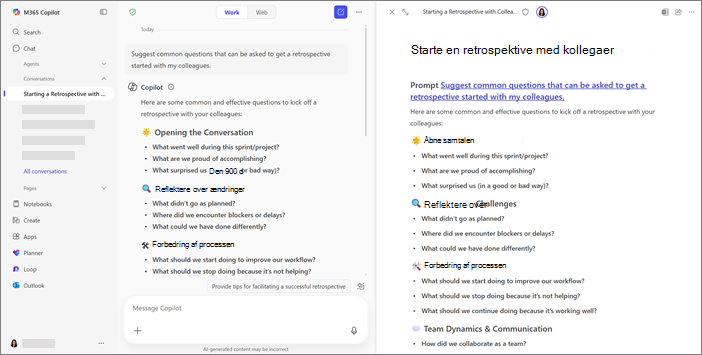Tilføj Microsoft 365 Copilot Chat svar på flere Copilot-sider
Gælder for
Copilot-siderer et interaktivt lærred i Microsoft 365 Copilot Chat, der gør det muligt at omdanneCopilot svar til redigerbare sider, der kan deles. Med funktionalitet til flere sider kan du åbne en af dine eksisterende Copilotsider ved siden af din aktuelle Copilot-chat.
Bemærkninger!:
-
Denne artikel gælder for Copilot-sider i Microsoft 365 Copilot-app. Hvis du vil vide mere om Copilot-sider i appen Microsoft Copilot, skal du se Brug af Copilot-sider med Microsoft Copilot.
-
Hvis du har en arbejds- eller skolekonto (Entra ID), er Copilot-sider tilgængelig for dem, der har SharePoint- eller OneDrive-lagerplads, herunder dem uden en Microsoft 365 Copilot-licens.
-
Hvis du har en personlig Microsoft-konto, er Copilot-sider tilgængelig, hvis du abonnerer på Microsoft 365 Personal, Familie eller Premium. Få mere at vide om Microsoft 365 Copilot-licenserog Microsoft 365 Copilot-abonnementer.
Fordele ved flersidet funktionalitet
-
En ny chat kan startes og bevare kontinuiteten, når den føjes til eksisterende sider. Der er ingen grund til at gå tilbage til gamle chats.
-
Der kan oprettes flere nye sider fra en enkelt chatsession, hvilket er ideelt til at dække flere emner eller administrere forskellige svar.
-
Sider kan nemt gennemses og administreres via Copilot-sideri Copilot navigationsruden.
-
Sider, der er oprettet i tidligere chats, kan deles, hvilket sikrer, at alle teammedlemmer får vist det samme indhold og samarbejder om det.
-
Flere kilder kan bruges til at syntetisere oplysninger. Dette er især ideelt til indholdsskabere, analytikere, planlæggere og ledere.
Føje et svar til en ny side
Tip!: Er du ny bruger af Copilot-sider? Kom i gang med at oprette din første side.
Vælg blyantsknappen
Føje et svar til en eksisterende side
-
Under Copilotsvar skal du vælge rullepilen ud for blyantsknappen
-
Vælg Føj til den seneste side.
-
Vælg den ønskede side under Seneste sider.
Svaret føjes til bunden af den pågældende side.
Gennemse alle dine eksisterende sider
-
Vælg Bibliotek i venstre side af skærmen.
-
Vælg Sider for at få vist en liste over alle dine sider i Microsoft 365 Copilot-bibliotek.
-
Vælg rullelisten Oprettet af dig for at filtrere sider efter følgende: Oprettet af dig, Delt med dig og I notesbøger.
Giv feedback
-
Hvis du vil give feedback på denne oplevelse, skal du vælge Indstillinger med mere
-
Vælg Feedback.
Flere måder at arbejde med Copilot-sider
Introduktion til Microsoft 365 Copilot sider
Kladdeindhold med Microsoft 365 Copilot Chat- og Copilot-sider